En Alegra puedes emitir la nómina electrónica de forma fácil y rápida. Es por ello que hemos preparado este artículo para aquellos errores que se puedan presentar al momento de realizar la emisión ante la DIAN.
👉 Índice:
- Regla 90, Rechazo: Documento procesado anteriormente.
- Set de pruebas rechazado.
- Actualiza tu plan y emite sin límites.
- Error: “No se puede emitir porque la nómina presenta observaciones”.
- Error: “Los días de ausencia no pueden ser los mismos a los días del periodo”.
-
Error: “Los valores de entrada son requeridos para calcular el devengado”.
- Regla: ZB01, Rechazo: Fallo en el schema XML del archivo (Nómina Individual).
- Válida el rechazo en la DIAN para nóminas con estado “Por corregir”.
1. Regla 90, Rechazo: Documento procesado anteriormente
Esto sucede porque posees documentos emitidos con el mismo consecutivo, es decir, se presenta cuando has emitido nóminas con otros proveedores tecnológicos y al momento de configurar la numeración en Alegra no se tuvo en cuenta el último consecutivo utilizado y emitido.
Para subsanar esta notificación debes dirigirte a la nómina que contiene la notificación y cambiar el consecutivo de la numeración, colocando un consecutivo que no hayas usado y emitido con anterioridad. Para editar el consecutivo que te genera el error, debes ingresar al menú de “Configuración” > “Numeraciones” > “Numeraciones” > Ubicar la numeración y en la columna de Acciones haz clic en “Editar” > Modifica el campo “Siguiente número” > “Sí, Editar”.
2. Set de pruebas rechazado
En este caso, cuando el set de pruebas aparezca en estado “Rechazado”, debes enviar nuevamente las pruebas ante la DIAN. 🔎 Aprende a gestionar tus pruebas de Nómina Electrónica rechazadas por la DIAN.
3. Actualiza tu plan y emite sin límites
Esto sucede porque superaste la cantidad de nóminas que puedes emitir según tu plan actual, es por ello, que debes pasarte a un plan siguiente.
En este caso puedes realizar estas dos opciones:
- Puedes realizar el cambio de plan de forma automática ingresando al menú de “Suscripciones”.
- Puedes comunicarte con un agente de soporte el cual te ayudará con el cambio de plan que más se ajuste a tus necesidades.
4. Error: “No se puede emitir porque la nómina presenta observaciones”
Para una nómina correcta, verifica que los conceptos de Salud, Pensión y Salario estén presentes. Si el empleado ya no aplica a pensión, en la casilla de porcentaje de igual forma coloca el número 4 y en el campo de valor colocas 0. Si hay concepto de licencia o incapacidad por los 30 días del mes, de igual forma en el concepto de salario debes agregar el valor 0.
Asegúrate de que los días y porcentajes sean números enteros, sin decimales. Adicionalmente, para los conceptos de Prima y Vacaciones, los días indican proporciones: por ejemplo, si el empleado ha trabajado los 180 días completos para recibir 15 días de prima, solo debes ingresar “15” en el campo de días: si por el contrario ha trabajado menos días, calcula el valor proporcional utilizando una regla de tres.
5. Regla: NIE071, Rechazo: Se debe colocar el valor del Auxilio de transporte que recibe el trabajador por ley. Según aplique
A diferencia de los conceptos anteriores de Salud, Pensión y Salario, el concepto de Auxilio de transporte no es obligatorio, por este motivo si el empleado en el mes no tuvo este concepto se debe eliminar.

6. Regla: NIE034, Rechazo: Debe ir el DV del empleador
Para resolver este rechazo, asegúrate de que no haya caracteres especiales en los datos de la empresa o empleador, especialmente en campos como Dirección. Además, verifica que el campo Teléfono no contenga “+57”. Para revisar esta información debes dirigirte al menú de “Configuración” > Recuadro “Configuración general” > “Datos básicos de empresa”.

7. Error: “Los días de ausencia no pueden ser los mismos a los días del periodo”
Para evitar esta notificación, es importante que la Fecha de inicio de liquidación en la nómina coincida con la fecha de inicio del empleado para el periodo correspondiente. Por ejemplo, si el empleado comenzó el 8/04/2024, la fecha de inicio de liquidación debe ser esa misma fecha.
📢 Importante:
- En caso de que el empleado se retire y lo hayas desactivado, la fecha de fin de liquidación debe ser la misma que ingresaste al desactivar al empleado.
- Verifica que los días de Vacaciones, Licencias o Ausencias no excedan el tiempo laborado por el empleado.
8. Error: “Los valores de entrada son requeridos para calcular el devengado”
La nómina no debe contener ningún concepto distinto a Salario, Salud y Pensión, con valor de 0. De igual forma, recuerda que los conceptos que requieran cantidad de días o porcentaje deben contener un número entero y no un número decimal.
9. Regla: ZB01, Rechazo: Fallo en el schema XML del archivo (Nómina Individual)
Este error se genera cuando en el campo de Días o Porcentaje se agregó números decimales. Recuerda que la DIAN no acepta decimales deben ser solo números enteros.

10. Válida el rechazo en la DIAN para nóminas con estado “Por corregir”
Sigue estos pasos:
1. Dirígete al menú de “Emisión”
2. Ubica el periodo en el cual tienes nóminas “Por corregir” y en la columna de Acciones haz clic en “Ir a emitir”.
3. Ubica al empleado por corregir en la columna de Acciones haz clic en “Mostrar detalle”
4. Finalmente, en la parte superior ubica la sección de “Estado de emisión DIAN”, y haz clic en el botón “Mostrar detalle” para visualizar la respuesta de la DIAN.
Observa:
💡 También puedes pausar o retroceder el video.
¿Aún no tienes cuenta en Alegra Nómina?
Conoce las soluciones del ecosistema Alegra: Alegra Contabilidad, Alegra POS, Alegra Tienda, Alegra Nómina (solo para Colombia) y Alegra Contador.
Aprende con nosotros y certifícate de forma gratuita en Alegra Academy.
¡Únete a nuestro foro de Alegra Community! Allí podrás compartir experiencias y aclarar tus dudas sobre facturación electrónica, contabilidad, normatividad y mucho más.
Descubre las funcionalidades más pedidas y entérate de todas nuestras actualizaciones en el blog de novedades.
Recuerda escribirnos si tienes inquietudes sobre este u otros procesos en Alegra. Nuestro equipo de soporte está listo para ayudarte.